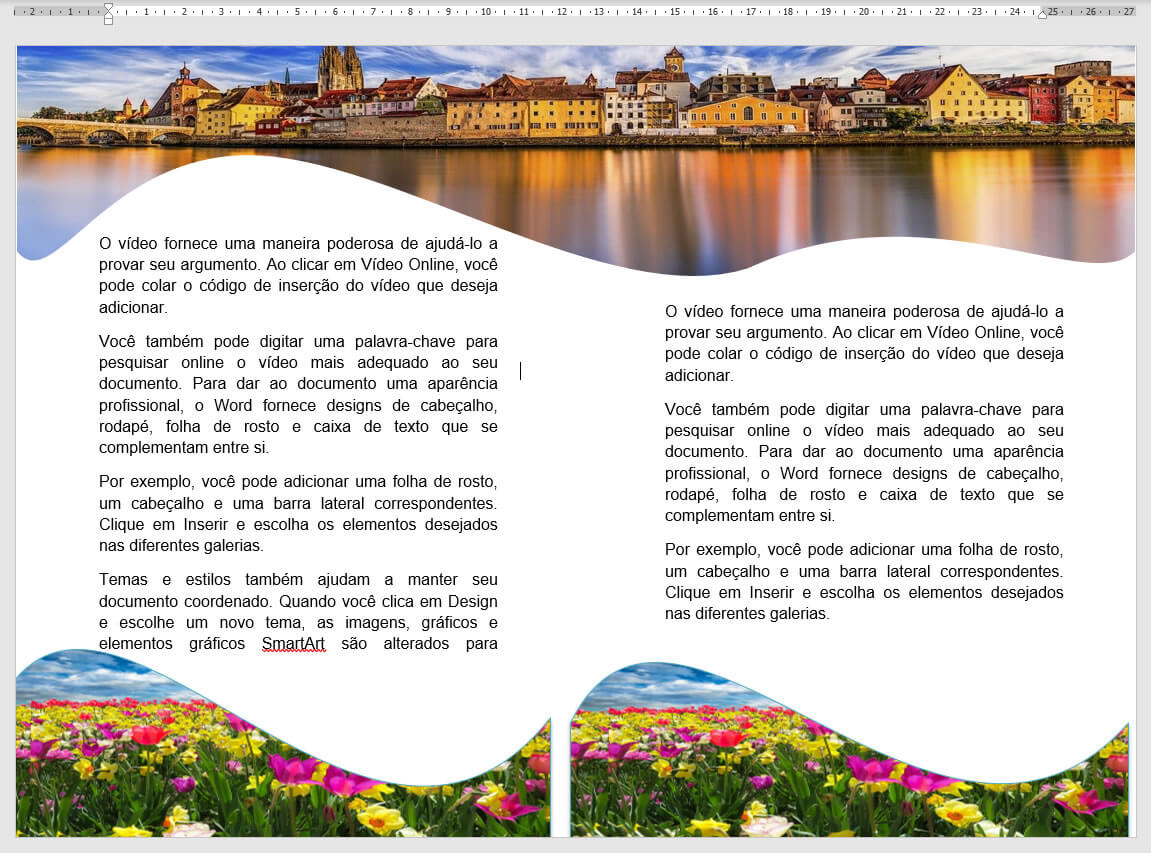Efeitos em imagem – Adicionar curvas a uma imagem
Neste tutorial mostrarei como criar Imagens com curvas como esta da imagem mostrado na abaixo.
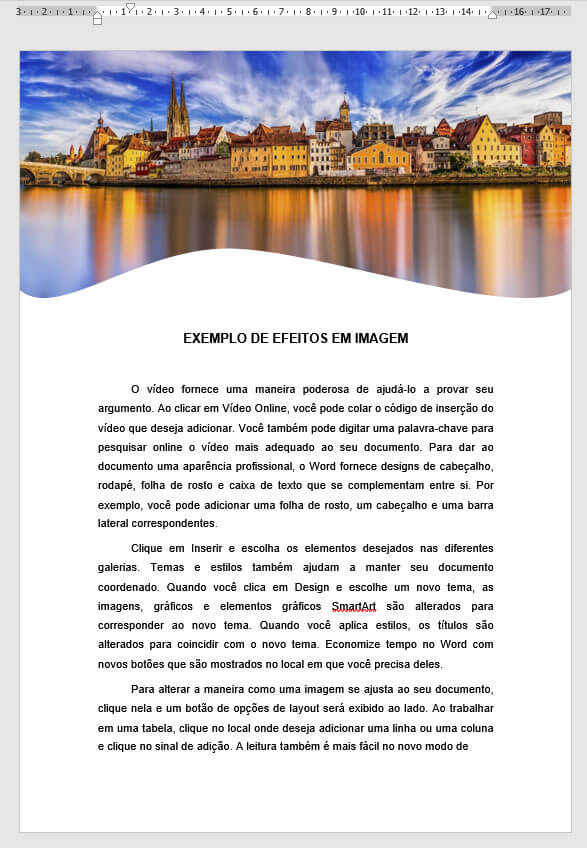
Imagens com curvas
Inserir Forma e preencher com uma imagem
Vá até a Guia Inserir e no grupo Ilustrações clique em Formas e selecione a forma desejada. No exemplo deste tutorial usarei a forma Retângulo.
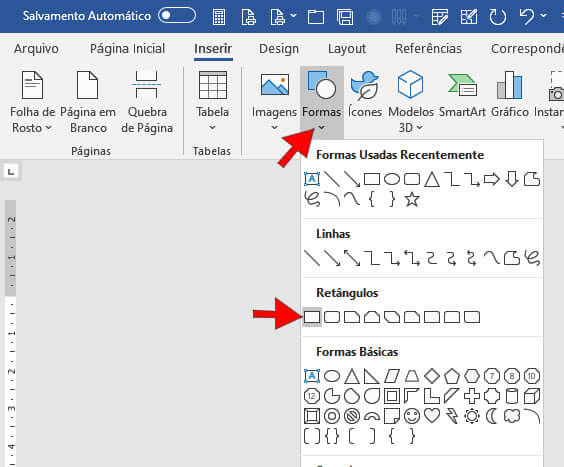
Vou deixar o retângulo mais ou menos neste tamanho da imagem abaixo:
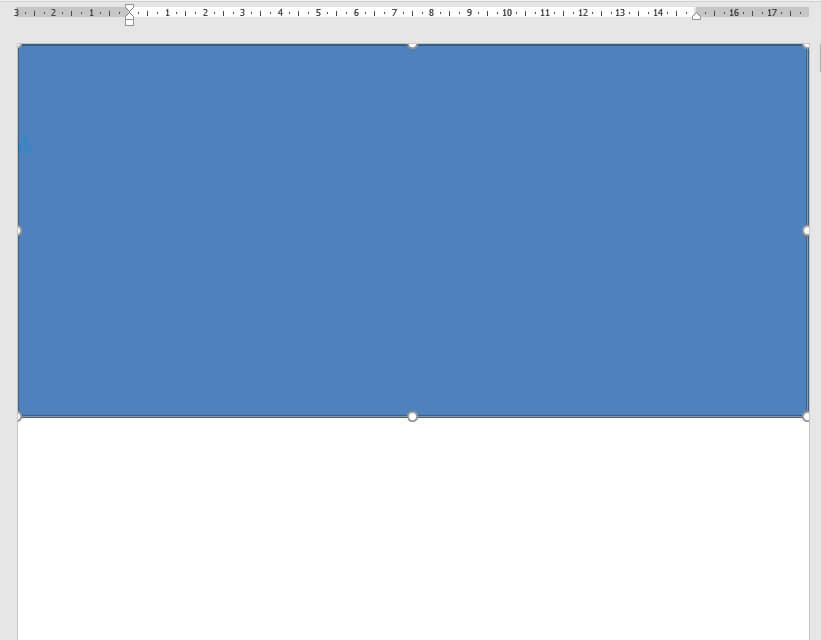
Estando o retângulo que acabamos de inserir selecionado surge uma nova guia chamado Formato da Forma. Estando com esta guia ativa localize o grupo Estilos de Forma e clique em Preenchimento da Forma e depois clique em Imagem.
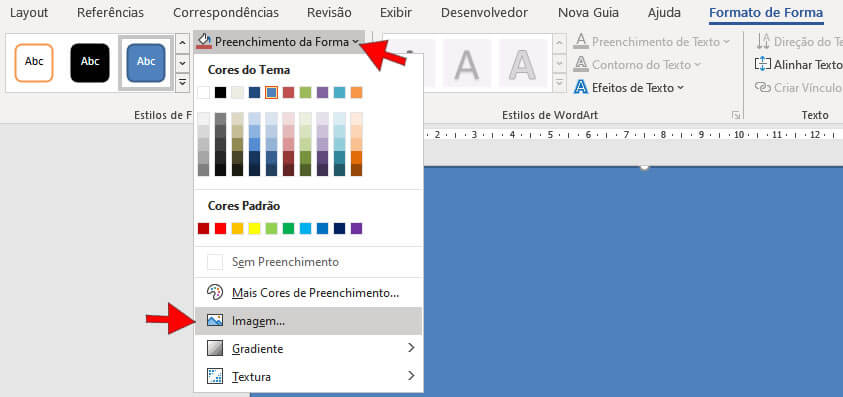
Aqui neste tutorial como eu já tenho uma imagem arquivada em meu computador eu vou clicar na opção De um Arquivo, mas você pode por exemplo buscar imagens na Internet através a opção Imagens Online.
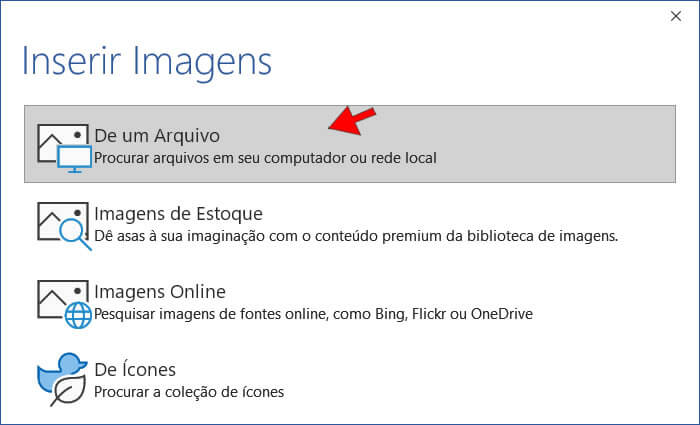
Veja como ficou neste exemplo a imagem que acabei de inserir dentro do retângulo.
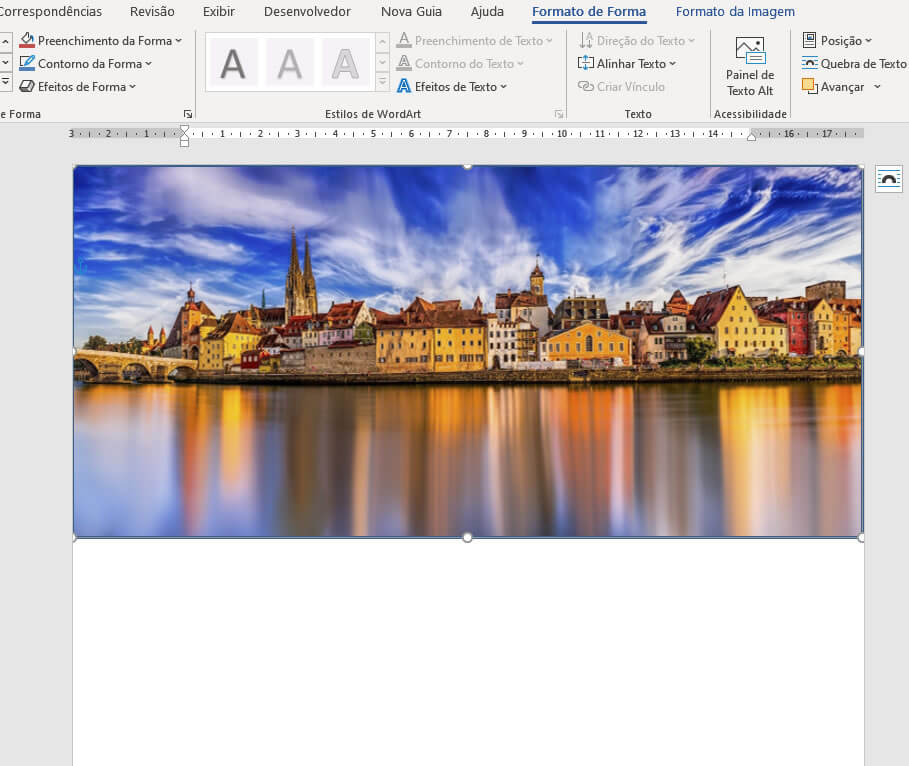
Agora precisamos retirar o contorno da imagem, portanto, com forma retângulo ainda selecionado clique na Guia Formato da Forma e no grupo Estilos de Forma clique em Contorno da Forma e depois clique em Sem Contorno.
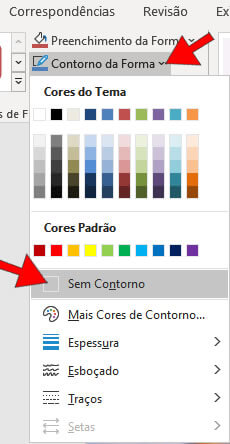
Editar pontos da Imagem
Selecione a imagem e cliquem sobre ela com o botão direito do mouse e em seguida clique em Editar Pontos, como mostra a imagem abaixo.
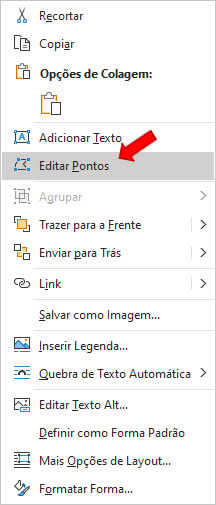
É possível também Editar Pontos através da guia Formato da Forma, no grupo Inserir Formas clique em Editar Forma e depois Editar Pontos.

Observe que agora surgiram alguns pontinhos quadrados na cor preta nos cantos da imagem.
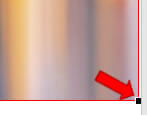
Alterar a forma da imagem
Dê um ou dois cliques em algum destes pontinhos quadrados. Neste exemplo eu vou clicar no pontinho localizado no canto inferior direito. Ao clicar nos pontinhos pretos surgirá outros pontos quadrados, só que agora na cor branca e é através deles que podemos alterar a forma da imagem adicionando curvas a ela.

Posicione o Mouse sobre esses pontos (quadrados brancos) e em seguida clique e arraste para dar um formato curvilíneo à imagem.
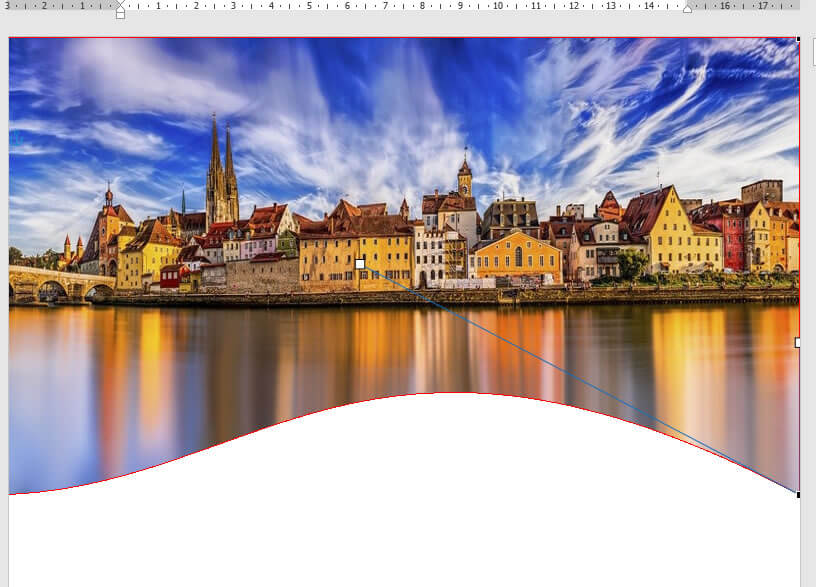
Você pode arrastar os pontinhos pretos de um lugar para outro criando novos pontos brancos para criar vários efeitos de curva em sua imagem.
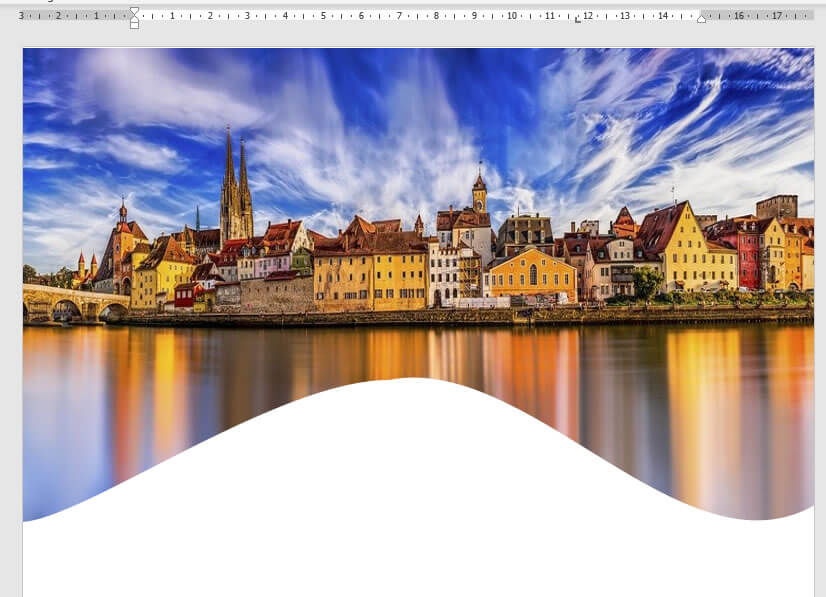
Espero que tenham gostado desta dica. A partir daí é só dar asas a sua imaginação, você pode criar lindos efeitos em sua imagem, como da imagem abaixo